 Äpfel HomeKit Framework ermöglicht Ihnen die einfache Steuerung kompatibler verbundener intelligenter Geräte, die Sie in Ihrem Zuhause installiert haben, mithilfe der Home-App auf iOS. Es gibt jedoch einige Funktionen von HomeKit die erfordern, dass Sie ein Gerät als Home Hub festlegen, das eingeschaltet und bei Ihnen zu Hause verbunden bleibt, wenn Sie unterwegs sind.
Äpfel HomeKit Framework ermöglicht Ihnen die einfache Steuerung kompatibler verbundener intelligenter Geräte, die Sie in Ihrem Zuhause installiert haben, mithilfe der Home-App auf iOS. Es gibt jedoch einige Funktionen von HomeKit die erfordern, dass Sie ein Gerät als Home Hub festlegen, das eingeschaltet und bei Ihnen zu Hause verbunden bleibt, wenn Sie unterwegs sind.
Der Hauptvorteil der Einrichtung eines Home Hub besteht darin, dass Sie ortsbasierte Automatisierungsfunktionen verwenden können, wenn Ihr HomeKit Geräte unterstützen sie. Beispielsweise können einige Thermostate die Temperatur auf einen sparsameren Wert einstellen, wenn Sie Ihr Zuhause verlassen, indem sie eine virtuelle geografische Grenze (Geofencing) verwenden.
Ein Home Hub ermöglicht Ihnen auch die Nutzung Syrien um Aktionen auszulösen, wenn Sie nicht zu Hause sind. Wenn Sie beispielsweise das Büro verlassen, können Sie Siri um die Temperatur eines angeschlossenen Thermostats zu Hause zu erhöhen, damit es bei Ihrer Ankunft schön gemütlich ist.
Sie können eine iPad als Home Hub (genauso wie Sie ein Apple TV oder HomePod ) und der Einrichtungsprozess ist unglaublich einfach. Befolgen Sie einfach die folgenden Schritte.
So richten Sie Ihr iPad als Home Hub ein
- Starte den Einstellungen App auf deinem iPhone oder & zwnj;iPad & zwnj;.
- Scrolle nach unten und tippe auf Heim .
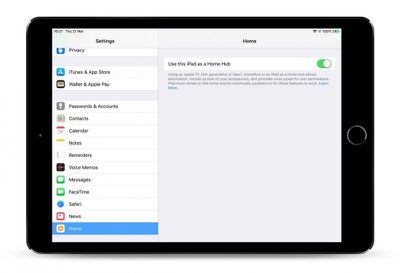
- Stellen Sie den Schalter auf die grüne ON-Position neben Verwenden Sie dieses iPad als Home Hub .
Sie können den Status Ihres Home-Hubs überprüfen, um zu sehen, ob er im Heim App auf Ihrem iOS-Gerät. Tippen Sie auf die Heim Symbol in der oberen linken Ecke des Bildschirms. (Wenn Sie mehrere Wohnungen eingerichtet haben, tippen Sie auf Home-Einstellungen als nächstes und tippe dann auf ein Zuhause.) Schau unter Home-Hubs um zu sehen, ob Ihr Home-Hub verbunden ist.

Nachdem Sie Ihren Home-Hub eingerichtet haben, müssen Sie Aktivieren Sie die Zwei-Faktor-Authentifizierung für Ihr iCloud-Konto , sonst können Sie nicht remote auf Ihr HomeKit Zubehör.
Nachdem Sie jetzt alles eingerichtet haben, können Sie das nächste Mal, wenn Sie nicht zu Hause sind, Geben Sie Siri-Befehle auf Ihrem iOS-Gerät, um Aktionen auszulösen , die natürlich von der Art des installierten Zubehörs abhängt.
Ein paar Beispiele sind 'Wohnzimmerlicht einschalten' oder 'Garagentor öffnen', oder Sie könnten Siri um beispielsweise die Temperatur eines Thermostats zu prüfen. Du kannst finden Sie Apples regelmäßig aktualisierte Liste aller HomeKit-kompatiblen Geräte .

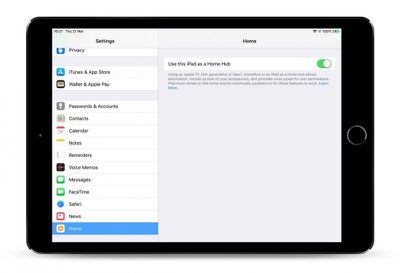
Beliebte Beiträge